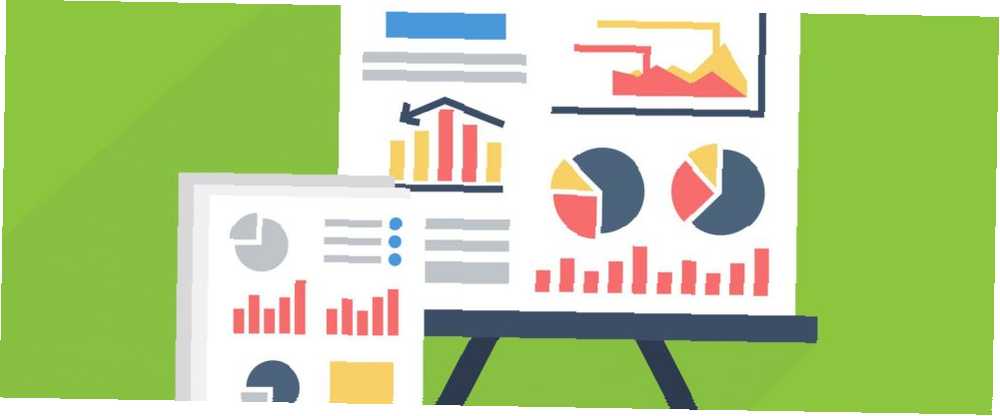
Harry James
0
4196
341
en infografik er en visuel måde at præsentere information på. Uanset om du forklarer et komplekst koncept eller videregiver data, er det mere spændende at bruge en Infographic end at bruge almindelig gammel tekst.
Den infografiske formel er blevet perfektioneret gennem årene. Du gør din research, indsamler dine data eller point og lægger dem ud i logiske sektioner. Derefter bruger du datavisualiseringer til at formidle de vigtige oplysninger sammen med nogle støttende tekster.
Men hvordan går du fra at forske og tegne til en færdig infographic, hvis du ikke har nogen designfærdigheder at tale om? Heldigvis er der en række gratis værktøjer tilgængelige online, og denne artikel viser de bedste gratis værktøjer til fremstilling af infografik.
1. Canva
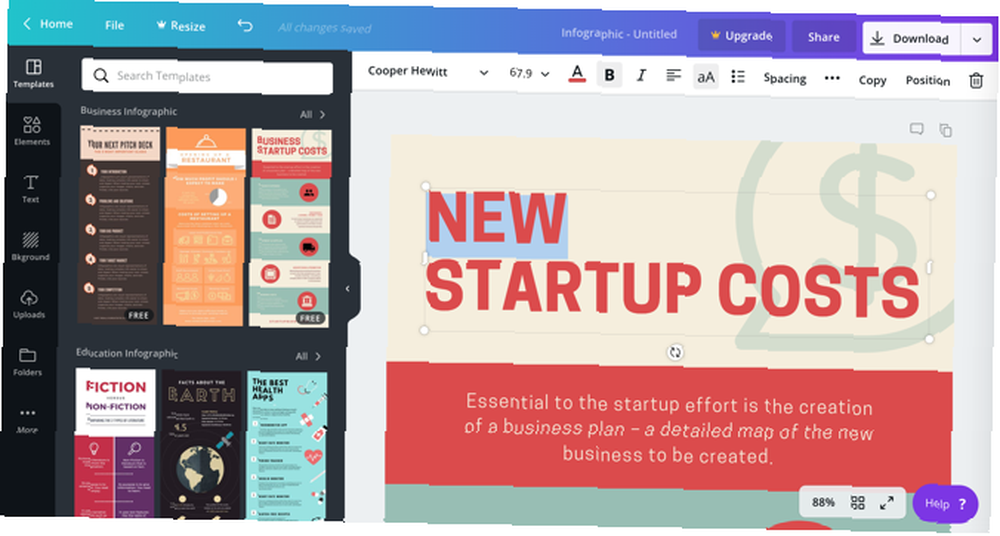
Canva er det foretrukne designværktøj for ikke-designere. Du finder en brugervenlig grænseflade, en omfattende samling af gratis aktiver som fotos og ikoner og lette eksportindstillinger. Og de fleste af funktionerne i Canva er gratis tilgængelige.
Det er en lignende historie med Canva Infographic Maker. I lighed med præsentationsproducenten starter du med en skabelon. Du kan derefter ændre enhver tekst, slette ethvert billede eller flytte et vilkårligt ikon, der passer til dine behov. Du er velkommen til at tilføje dine egne billeder som logoer og aktiver.
For at oprette logoer kan du stole på Canva selv, eller du kan gå med gratis online logo generatorer. Canva har mere end to millioner aktiver, du kan vælge imellem (de fleste af billederne er enten gratis eller koster $ 1 for en engangslicens).
Appens enkelhed er også dens begrænsning. Hvis du finder en skabelon der passer perfekt (og chancerne for at du gør det), vil det være glat sejlads. Rediger teksten, flyt ting rundt og kalder det en dag. Hvis du ikke gør det, er det en lang og omhyggelig proces at oprette en infographic fra bunden. Men hvis det viser sig at være tilfældet, skal du se på de alternative muligheder nedenfor.
2. Visme
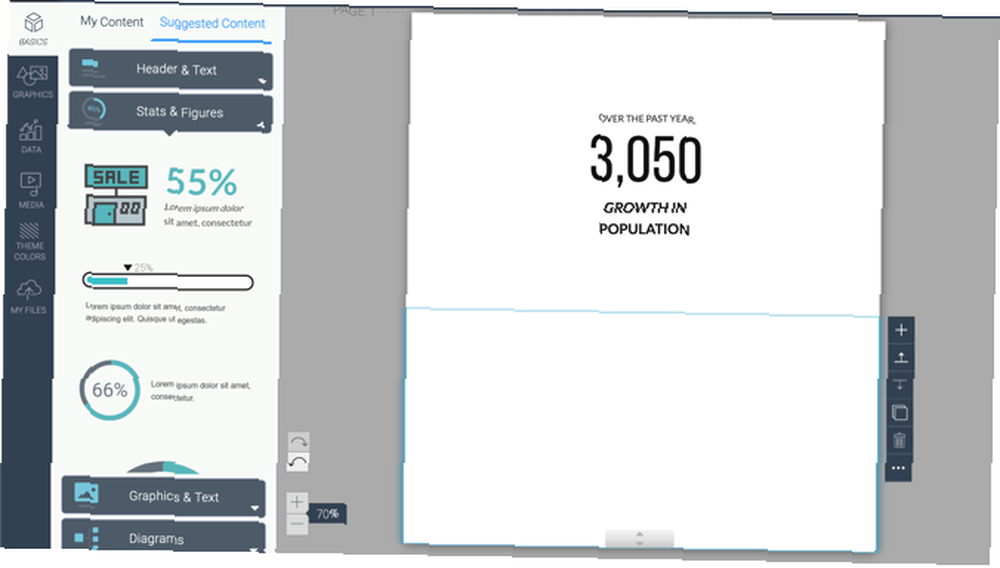
Hvis en enkel skabelon ikke opfylder dine behov, kan du prøve at bruge Visme. Det er et alsidigt infografisk værktøj, der er bygget på et bloksystem. Når du er logget ind, kan du gennemse samlingen af skabeloner og se, om noget slår din fantasi.
Men den bedste måde at henvende sig til Visme er at oprette din egen infographic fra bunden ved hjælp af blokke. Chancerne for at finde den perfekte infografiske skabelon er meget lavere end at finde en infografisk blok.
Når du har oprettet en tom skabelon, skal du gå over til Forslag til indhold sektion for at gennemse blokke for overskrifter, statistik, figurer, grafik, diagrammer og mere. Når du ser noget, der appellerer til dig, skal du bare klikke på det for at tilføje det til blokken. Derefter kan du ændre størrelsen på og redigere det.
Du kan også importere elementer oprettet fra andre apps og websteder. For eksempel kan du bruge en af de bedste gratis online flowchartproducenter De 7 bedste gratis online flowdiagramproducenter De 7 bedste gratis online flowdiagramproducenter Har du brug for evnen til at oprette flowdiagrammer hvor som helst når som helst uden at bruge meget, hvis nogen, penge? Her er de bedste online flowchart-værktøjer, der er gratis eller til en rimelig pris. at oprette et flowchart og derefter importere det til Visme.
Hvis du ikke ønsker at oprette en hel infographic fra bunden, er det også OK. Hver skabelon i Visme er bygget på de samme blokkerammer. Så det er let at slette og redigere dele af infografien ved at ændre blokke. Dette er en meget lettere ting at gøre end at redigere en komplet skabelon i noget som Canva.
I Canva kan du for eksempel kun ændre baggrunden for hele infografien. Men i Visme kan hver blok (eller sektion) af infografien have sin egen individuelle baggrund, det være sig et foto eller en ensfarvet farve.
Vismes gratis plan giver dig adgang til fem projekter, men der er begrænsede skabeloner, og du kan kun downloade din infographic som en JPG-fil. For at downloade den som en PDF og for at få adgang til premium skabeloner, skal du tilmelde dig standardplanen til $ 14 / måned.
3. Piktochart
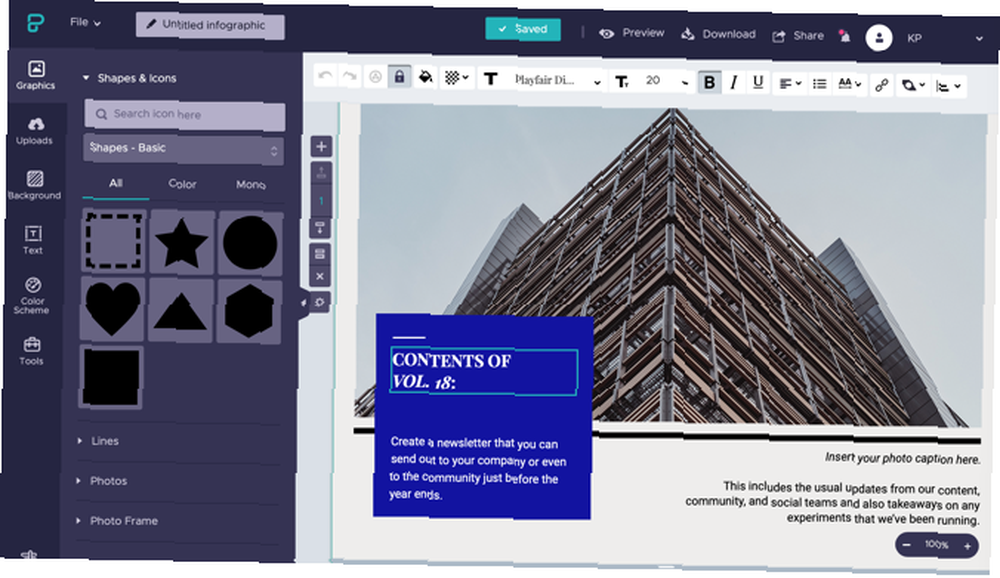
Med hensyn til præstationer står Piktochart et sted mellem Canva og Visme. Dens redaktør er mere alsidig og har meget flere funktioner. Selvom det har et bloksystem, har det ikke et blokbaseret skabelongalleri. De er kun nyttige som sektionsdelere og til at gøre det let at ændre baggrunde for bestemte sektioner.
Piktochart lyser imidlertid, når det kommer til design og æstetik. Du kan lave seje infografik med Piktochart-skabeloner. Du kan også gøre coole infografik med Piktochart-skabeloner. Du kan for lave coole infografik med Piktochart-skabeloner. Infografik er fremragende til at gøre data forståelige, men de kan være tidskrævende at oprette. Piktochart er en intuitiv online infografisk skaber, som enhver kan bruge. . Både dens skabeloner og interface er mere poleret end Visme. Piktochart-skabeloner giver din infografik et professionelt præg, som om de er designet af en professionel designer.
Men da Piktochart ikke har et blokbaseret galleri, overlades du til dine egne enheder. Hvis du importerer en skabelon og ikke kan lide et par sektioner, eller hvis de ikke opfylder dine behov, bliver du nødt til at oprette alt fra bunden af dig selv.
Men der er et par værktøjer, der næsten udgør denne mangel i Piktochart. Når du har oprettet den tomme blok, kan du bruge Fotoramme værktøj til at tilføje et foto i en cirkulær eller stiliseret ramme. Det omfattende diagramværktøj hjælper med at tilføje en visualisering i et dusin forskellige stilarter direkte i infografien.
Den gratis Piktochart-plan giver dig mulighed for at downloade infografien i PNG (du kan også downloade blokke individuelt). Pro-planen på $ 25 / måned giver dig mulighed for at downloade infografien som en PDF uden et vandmærke og giver dig adgang til mere end 800 skabeloner.
4. Venngage
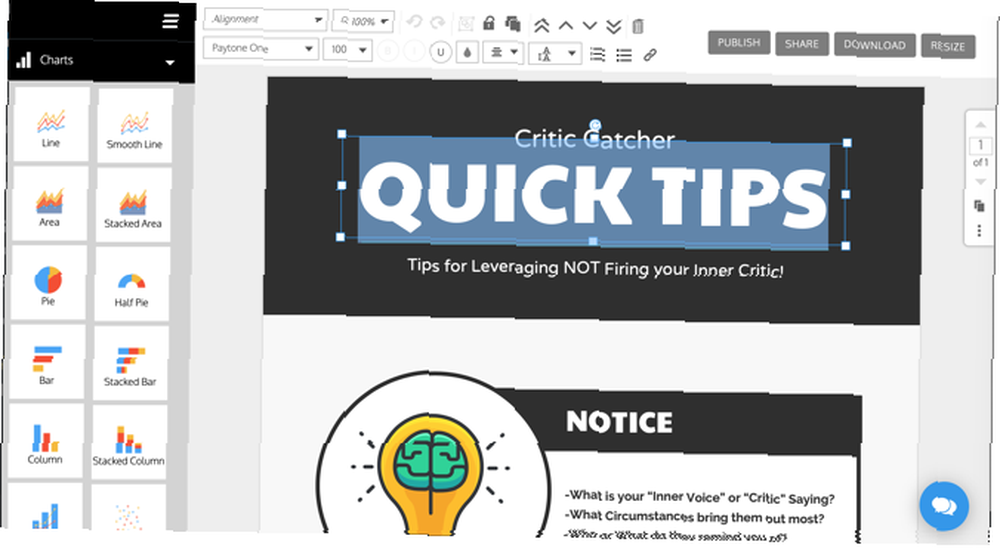
Venngage er lidt af et skridt op fra Canva. Selvom det ikke kan prale af blokke-systemet som Visme, har det utallige værktøjer til at tilføje tekst, aktiver, fotos, grafik og diagrammer.
Du kan vælge en skabelon, der skal redigeres, eller starte med et tomt lærred. For at gøre redigering lettere for en stor infographic kan du gruppere elementer og låse dem også. Ved hjælp af gruppefunktionen kan du duplikere funktionaliteten i en blok. Dette vil hjælpe dig med at visualisere forskellige dele af infografien visuelt.
Hvis du vil oprette nye dele til din infographic, skal du bruge et af sektionerne fra venstre sidepanel for at komme i gang. Du kan tilføje ikoner, diagrammer, kort, fotos og mere.
5. Infogram
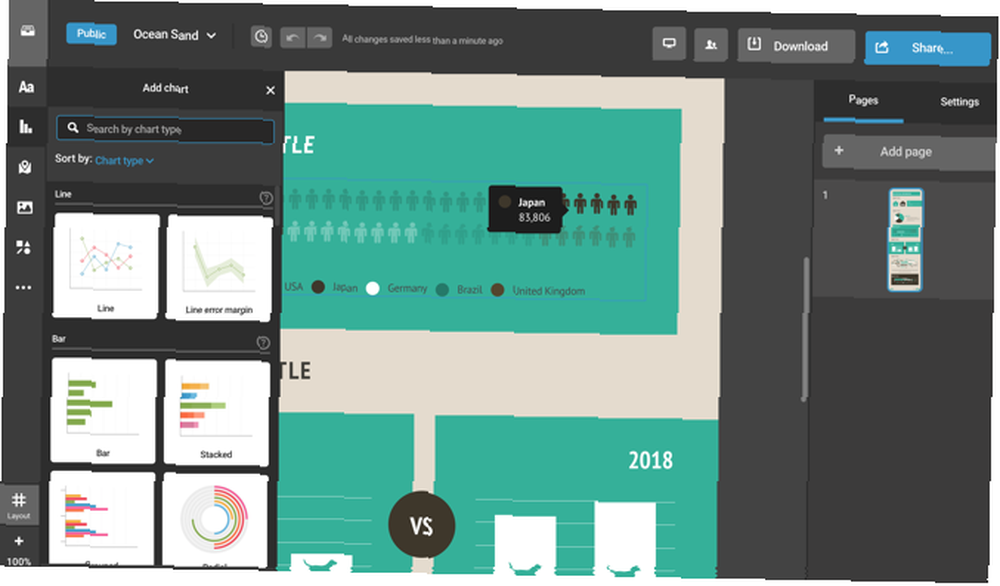
Infogram er et utroligt kraftfuldt visualiseringsværktøj. Men den gratis plan har begrænsede eksportmuligheder. Det giver dig kun mulighed for at integrere infografien på din blog sammen med Infogram-vandmærket. Du kan ikke downloade infografien som et billede eller som en PDF.
Hvis du har det godt med denne begrænsning, kan du tilmelde dig en Infogram-konto og begynde at lave en infographic ved at oprette et tomt lærred eller vælge en skabelon. Brug venstre sidepanel til at navigere gennem alle de tilgængelige skabeloner til diagrammer, tekst og grafik. Med et enkelt klik kan du importere et diagram. Brug derefter den højre værktøjslinje til at tilføje data, redigere stylingen og afslutte placeringen.
Infograms skabeloner er ganske grundlæggende. Infogram bruges bedst som et datavisualiseringsværktøj. Hvis du kører en blog, kan det være en god måde at engagere dit publikum ved at oprette visuals som animerede eller interaktive diagrammer og derefter integrere dem i din artikeltekst.
Naturligvis kan du bruge andre værktøjer til at lave diagrammer - her er hvordan man laver et diagram i Excel Sådan laves et diagram i Excel Sådan laves et diagram i Excel Har du aldrig oprettet et diagram i Excel? Sådan opretter du et diagram i Excel og tilpasser det ved hjælp af de mest almindelige diagramtyper. , for eksempel - men Infogram giver dig mulighed for at oprette visuelt slående interaktive diagrammer ved blot at indtaste de krævede data.
Infograms $ 19 / måned-plan giver dig mulighed for at oprette private projekter, downloade billeder og få adgang til mere end 100 premium-skabeloner.
Canva gør meget mere end blot infografik
Hvis du vil oprette en enkel tekst- og grafikbaseret infographic, er Canva den bedste mulighed. Hvis din infographic vil være tung på diagrammer og tilpassede sektioner, skal du bruge Visme. Og hvis du vil fokusere mere på æstetik, skal Picktograms smukke skabeloner vise sig at være nyttige.
Infografik er ikke det eneste, Canva er godt for. Med Canva kan du oprette forskellige typer design med nul indsats 10 ting, du kan oprette med Canva med Zero Effort 10 ting, du kan oprette med Canva med Zero Effort Canva er så let at bruge, at du ikke behøver nogen designoplevelse eller færdigheder til kom igang. . Det er perfekt, hvis du vil oprette flyers Hvordan man laver en flyer til enhver lejlighed ved hjælp af Canva Hvordan man laver en flyer til enhver lejlighed Brug af Canva Canva er et fantastisk designwebsted, der hjælper dig med at oprette noget. Sådan gør du en flyer i Canva, der passer til enhver lejlighed. , sociale medieindlæg, bannere og så videre. Canva har gratis skabeloner til dusinvis af forskellige grafiske designformater, så du behøver ikke at starte fra bunden hver gang!











